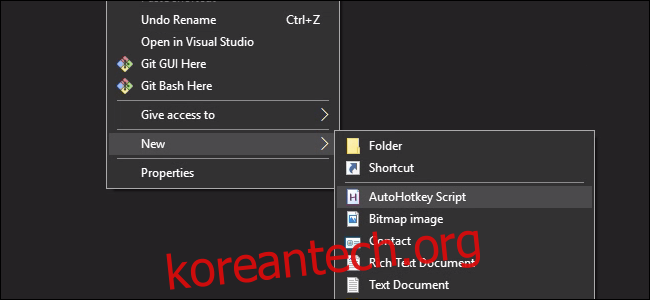오토핫키 환상적이지만 복잡한 소프트웨어입니다. 처음에는 사용자 지정 단축키를 다른 작업에 다시 바인딩하기 위한 것이었으나 이제는 완전한 Windows 자동화 제품군입니다.
AHK는 일반적인 개념이 상당히 단순하기 때문에 신규 사용자가 배우기 특별히 어렵지는 않지만 완전한 튜링 완전 프로그래밍 언어입니다. 프로그래밍 배경이 있거나 개념에 익숙하다면 구문을 훨씬 쉽게 습득할 수 있습니다.
목차
오토핫키 설치 및 사용
AutoHotkey의 설치 과정은 간단합니다. 다운로드 설치 프로그램 공식 웹 사이트에서 실행하십시오. “빠른 설치”를 선택하십시오. 소프트웨어를 설치한 후 아무 곳이나 마우스 오른쪽 버튼으로 클릭하고 새로 만들기 > AutoHotkey 스크립트를 선택하여 새 스크립트를 만들 수 있습니다.
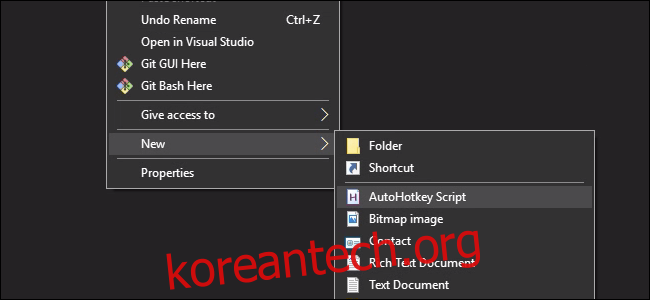
AHK 스크립트는 확장자가 .ahk인 텍스트 파일입니다. 마우스 오른쪽 버튼으로 클릭하면 몇 가지 옵션이 표시됩니다.
“스크립트 실행”은 AHK 런타임으로 스크립트를 로드합니다.
“Compile Script”는 실행할 수 있는 EXE 파일을 만들기 위해 AHK 실행 파일과 함께 번들로 제공됩니다.
“스크립트 편집”은 기본 텍스트 편집기에서 스크립트를 엽니다. 메모장을 사용하여 AHK 스크립트를 작성할 수 있지만 다음을 사용하는 것이 좋습니다. SciTE4AutoHotkey, 구문 강조 표시 및 디버깅을 지원하는 AHK용 편집기.
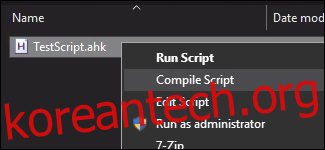
스크립트가 실행되는 동안(EXE이든 아니든) 시스템 트레이라고도 하는 Windows 알림 영역의 백그라운드에서 스크립트가 실행되고 있음을 알 수 있습니다. “H”가 있는 녹색 아이콘을 찾으십시오.
스크립트를 종료, 일시 중지, 다시 로드 또는 편집하려면 알림 아이콘을 마우스 오른쪽 버튼으로 클릭하고 적절한 옵션을 선택합니다. 스크립트는 종료할 때까지 백그라운드에서 계속 실행됩니다. 물론 Windows에서 로그아웃하거나 PC를 재부팅하면 사라집니다.
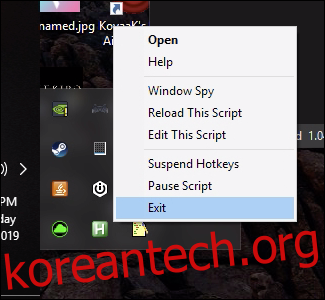
AutoHotkey는 어떻게 작동합니까?
AHK의 핵심은 작업을 핫키에 바인딩하는 것입니다. 다양한 동작, 단축키 조합 및 제어 구조가 있지만 모든 스크립트는 동일한 원리로 작동합니다. 다음은 Windows+C를 누를 때마다 Chrome을 실행하는 기본 AHK 스크립트입니다.
#c:: Run Chrome return
첫 번째 줄은 단축키를 정의합니다. 파운드 기호(#)는 Windows 키의 약자이고 c는 키보드의 C 키입니다. 그 다음에는 작업 블록의 시작을 나타내는 이중 콜론(::)이 있습니다.
다음 줄은 작업입니다. 이 경우 작업은 실행 명령으로 응용 프로그램을 시작합니다. 블록은 끝에 리턴으로 완료됩니다. 반환 전에 여러 가지 작업을 수행할 수 있습니다. 모두 순차적으로 발사됩니다.
마찬가지로 간단한 키-투-액션 매핑을 정의했습니다. 이것을 .ahk 파일에 원하는 만큼 배치하고 백그라운드에서 실행되도록 설정할 수 있으며 항상 다시 매핑할 핫키를 찾습니다.
단축키 및 수정자
AHK의 수식어 전체 목록을 찾을 수 있습니다. 공식 문서에서, 그러나 우리는 가장 유용하고 멋진 기능에 초점을 맞출 것입니다.
수정자 키에는 모두 단일 문자 약기가 있습니다. 예를 들어, # ! ^ +는 각각 Windows, Alt, Control 및 Shift입니다. 또한 수정자로 왼쪽과 오른쪽 Alt, Control 및 Shift를 구분할 수 있으므로 추가 단축키를 위한 공간이 많이 열립니다. 예를 들어 +는 오른쪽 Shift입니다. 살펴보기 키 목록 참조할 수 있는 모든 것. (스포일러: 거의 모든 키를 참조할 수 있습니다. 키보드가 아닌 다른 입력 장치도 참조할 수 있습니다. 작은 확장).
하나의 단축키로 원하는 만큼 많은 키를 결합할 수 있지만 기억해야 할 키 조합이 곧 바닥날 것입니다. 여기서 더 미친 짓을 할 수 있게 해주는 수정자가 들어옵니다. 예를 들어 보겠습니다. AHK 문서에서:
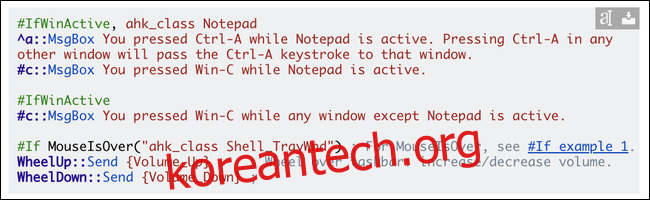
녹색 #IfWinActive는 지시문이라고 하며 스크립트에서 물리적으로 그 아래에 있는 핫키에 추가 컨텍스트를 적용합니다. 그 이후의 핫키는 조건이 참인 경우에만 실행되며 하나의 지시문 아래에 여러 핫키를 그룹화할 수 있습니다. 이 지시문은 다른 지시문에 도달할 때까지 변경되지 않지만 빈 #If로 재설정할 수 있습니다(해킹처럼 보이면 AHK에 오신 것을 환영합니다).
여기서 지시문은 ahk_class 메모장에 의해 정의된 특정 창이 열려 있는지 확인하는 것입니다. AHK가 “Win+C” 입력을 받으면 지시문이 true를 반환한 경우에만 첫 번째 #IfWinActive에서 작업을 시작하고 그렇지 않은 경우 두 번째 것을 확인합니다. AHK에는 많은 지시문이 있으며 다음에서 모두 찾을 수 있습니다. 문서.
AutoHotkey는 또한 핫스트링, 텍스트의 전체 문자열을 바꾸는 것을 제외하고는 핫키와 같은 기능을 합니다. 이것은 자동 고침이 작동하는 방식과 유사합니다. 자동 고침 스크립트 AHK용 — 그러나 모든 AHK 작업을 지원합니다.
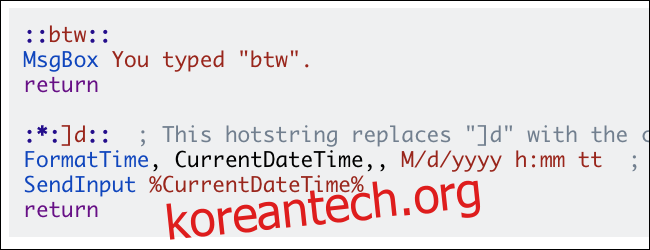
핫스트링은 정확히 입력된 경우에만 문자열과 일치합니다. 이 동작은 조정할 수 있지만 핫스트링을 대체하기 위해 일치하는 텍스트도 자동으로 제거합니다.
행위
AHK의 작업은 운영 체제에 외부 영향을 미치는 모든 것입니다. AHK에는 많은 작업이 있습니다. 우리는 그들 모두를 설명할 수 없기 때문에 유용한 것들만 추려낼 것입니다.
입력 보내기, 텍스트이든 다양한 버튼 누름이든.
마우스를 이리저리 움직이기. 사실, 사람들이 AHK로 완전히 작동하는 에임봇을 만들었기 때문에 AHK는 때때로 비디오 게임용 치트 소프트웨어로 잘못 표시됩니다.
마우스 클릭, 현재 창을 기준으로 위치 지정.
대화 상자 메뉴 표시, 양식 및 입력 필드로 완성됩니다.
창 이동, 크기 조정, 개폐.
주악.
Windows 레지스트리에 쓰기. 네 진짜로 요.
클립보드의 내용 수정.
파일 읽기 및 쓰기. 파일을 반복하고 각 줄에서 작업을 실행할 수 있습니다. AHK는 .ahk 파일에 쓸 수도 있고 자체 코드를 조정할 수도 있습니다.
이러한 작업의 대부분에는 관련 정보 지향 명령도 있습니다. 예를 들어 클립보드에 쓸 수 있지만 클립보드의 내용을 가져와 변수에 저장하고 클립보드가 변경될 때 함수를 실행할 수도 있습니다.
제어 구조로 모든 것을 묶기
AHK를 만드는 모든 제어 구조 없이는 AHK가 되지 않았을 것입니다. 튜링 완전.
#If 지시문 외에 다음에도 액세스할 수 있습니다. 만약에 액션 블록 내부. AHK는 을위한 루프, 중괄호 블록, 노력하다 및 Catch 문 및 기타 여러 가지가 있습니다. 액션 블록 내에서 외부 데이터에 액세스하여 저장할 수 있습니다. 변수 또는 사물 나중에 사용합니다. 다음을 정의할 수 있습니다. 사용자 정의 기능 그리고 라벨. 실제로, 다른 프로그래밍 언어로 쉽게 할 수 있는 모든 것을 AHK에서 약간의 두통과 문서를 살펴보는 것만으로 할 수 있습니다.
예를 들어, 여러 버튼을 연속으로 클릭하고 서버가 응답할 때까지 기다려야 하는 지루하고 반복적인 작업이 있다고 상상해 보십시오. AHK를 사용하여 이를 자동화할 수 있습니다. 마우스를 특정 위치로 이동하고 클릭한 다음 다음 지점으로 이동하고 다시 클릭하는 몇 가지 루프를 정의하려고 합니다. 중단되지 않도록 몇 가지 wait 문을 입력합니다. 당신은 심지어 시도 할 수 있습니다 화면의 픽셀 색상 읽기 무슨 일이 일어나고 있는지 확인하기 위해.
한 가지는 확실합니다. 당신의 스크립트는 아마도 아름답지 않을 것입니다. 그러나 AutoHotkey도 마찬가지입니다. 괜찮습니다.